Многие пользователи ноутбуков Acer часто сталкиваются с проблемой ограниченного времени работы батареи. Это может быть особенно неудобно, когда вы находитесь в поездке или вне дома. Однако, существуют несколько простых способов, которые помогут вам продлить время работы батареи и повысить эффективность использования ноутбука Acer.
Во-первых, регулярно проверяйте состояние батареи и проводите ее калибровку. Для этого очистите контакты батареи и ноутбука от пыли и грязи. Зарядите батарею до полной емкости, а затем разрядите до минимума, чтобы она полностью разрядилась. После этого зарядите ее до полной емкости снова. Калибровка батареи поможет оптимизировать ее работу и продлит ее срок службы.
Во-вторых, снизьте яркость экрана ноутбука. Экран является одним из наиболее энергоемких компонентов ноутбука. Уменьшение яркости экрана на несколько процентов может значительно увеличить время работы батареи. Также не забывайте выключать или переводить в режим ожидания ноутбук, когда вы не используете его в течение некоторого времени.
В-третьих, отключите ненужные устройства и программы. Если у вас подключены внешние устройства, такие как мышь, клавиатура или флеш-накопитель, которые вы не используете, отключите их, чтобы они не расходовали энергию батареи. Также закройте программы, которые вы не используете в данный момент, так как они могут продолжать работать в фоновом режиме и потреблять энергию батареи.
Следуя этим простым советам, вы сможете продлить время работы батареи вашего ноутбука Acer и сэкономить энергию. Это позволит вам эффективно использовать свой ноутбук в любом месте без ограничений по времени.
Оптимальная яркость экрана
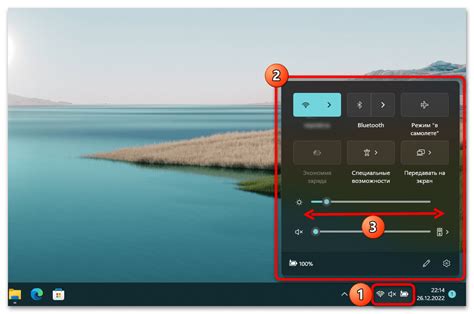
Чтобы определить оптимальную яркость, рекомендуется установить ее на уровне, который позволяет четко видеть изображение без напряжения глаз. Необходимо избегать слишком яркого и слишком тусклого освещения экрана. Можно воспользоваться функцией автоматической регулировки яркости в настройках управления энергопотреблением операционной системы.
Также полезно обратить внимание на освещение окружающего пространства. Если рабочее пространство хорошо освещено естественным светом, то можно уставить экран на более низком уровне яркости. В темном помещении, наоборот, следует увеличить яркость для комфортного чтения.
Оптимальная яркость экрана позволит значительно снизить энергопотребление ноутбука Acer и продлит время работы его батареи.
Выключение ненужных приложений и процессов
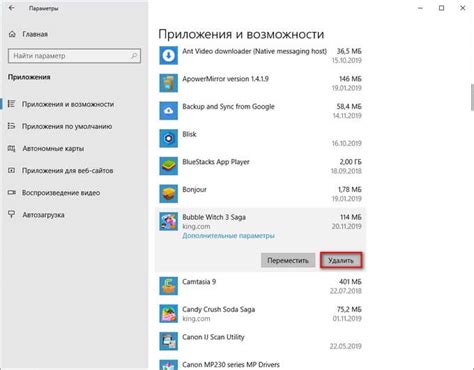
Часто у нас открыты различные приложения и вкладки в браузере, которые мы уже не используем, но они продолжают работать в фоновом режиме и загружать процессор и память. Чтобы сэкономить энергию, рекомендуется закрывать эти приложения и вкладки, освобождая ресурсы системы.
Если вы замечаете, что ноутбук работает медленно или неправильно, убедитесь, что не запущено слишком много программ или процессов. Периодически проверяйте активные процессы в диспетчере задач и закрывайте ненужные. Некоторые программы могут запускаться автоматически при старте системы, поэтому также рекомендуется проверять автозагрузку и отключать ненужные приложения.
Важно отметить, что некоторые процессы могут быть важными для нормальной работы системы, поэтому перед их отключением рекомендуется проконсультироваться с поддержкой Acer или проводить дополнительные исследования.
Использование энергосберегающих режимов
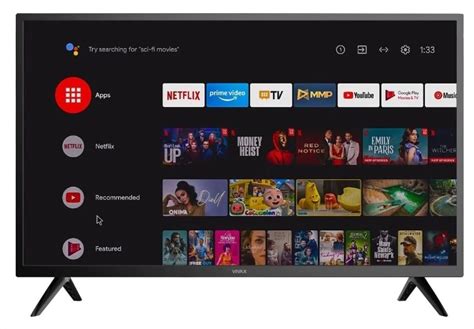
- Режим сна: Когда ноутбук находится в режиме сна, он потребляет очень мало энергии и можно быстро возобновить работу, просто открыв крышку или нажав клавишу. Этот режим особенно полезен, когда вы хотите сделать перерыв, но не хотите выключать компьютер полностью.
- Режим гибернации: Когда ноутбук находится в режиме гибернации, все ваши данные сохраняются на жестком диске, а компьютер полностью выключается. Это позволяет быстро возобновить работу и потребляет очень мало энергии.
- Регулировка яркости экрана: Уменьшите яркость экрана ноутбука, чтобы сэкономить энергию. Яркий экран потребляет больше энергии, поэтому уменьшение яркости экрана может значительно увеличить время работы от аккумулятора.
- Отключение Bluetooth и Wi-Fi: Если вы не используете Bluetooth или Wi-Fi, отключите их. Это поможет сэкономить энергию, так как эти функции потребляют определенное количество энергии, даже если не используются.
- Закрытие фоновых приложений: Если у вас открыто много приложений, которые вы не используете, закройте их. Фоновые приложения могут потреблять ресурсы и энергию аккумулятора.
Включение энергосберегающих режимов поможет продлить время работы ноутбука Acer от аккумулятора и сэкономить энергию. Это особенно важно, когда вы находитесь вдали от розетки и не можете подзарядить свой ноутбук.
Отключение ненужных устройств
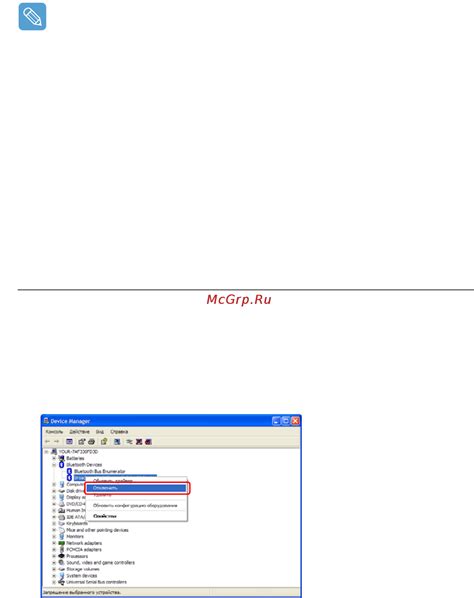
1. Wi-Fi и Bluetooth: Если вы не пользуетесь интернетом или не подключаете устройства через Bluetooth, вы можете временно отключить Wi-Fi и Bluetooth. Это можно сделать либо через специальные клавиши на ноутбуке, либо через панель управления в настройках.
2. USB-устройства: Если у вас подключены внешние устройства через USB-порты, отключите их, когда они вам не нужны. Некоторые устройства могут потреблять энергию даже при отсутствии активной работы.
3. Оптический привод: Если вы не используете оптический привод для чтения или записи дисков, отключите его через диспетчер устройств. Это также поможет увеличить время работы ноутбука.
4. Внутренние камера и микрофон: Если вы не используете встроенную камеру и микрофон, отключите их через диспетчер устройств. Это позволит сэкономить заряд батареи.
5. Внутренние динамики: Если вы не используете звуковые динамики ноутбука, можно временно отключить их через настройки звука. Это не только поможет продлить время работы батареи, но и избежать нежелательного звука при непреднамеренном нажатии клавиш или всплеске звука.
Отключение ненужных устройств на ноутбуке Acer поможет существенно продлить время работы батареи и увеличить эффективность использования ноутбука в автономном режиме.
Правильное использование зарядного устройства

Чтобы продлить время работы ноутбука Acer с помощью батареи, важно правильно использовать зарядное устройство. Вот несколько советов:
- Всегда используйте оригинальное зарядное устройство, предоставленное производителем. Использование несертифицированных или подделок может привести к повреждению батареи.
- Избегайте частого подключения и отключения зарядного устройства. Лучше подключить его, когда уровень заряда батареи снизится до 20-30%, и держать подключенным до полной зарядки. Это поможет избежать постоянного подключения и отключения, что может оказать негативное влияние на батарею.
- Не перегревайте зарядное устройство. Уверьтесь, что оно находится в хорошо проветриваемом месте и не покрыто предметами, которые могут вызвать перегрев. Также не допускайте попадания зарядного устройства под прямые солнечные лучи.
- Избегайте использования ноутбука, когда он подключен к зарядному устройству. Если зарядка уже выполнена и батарея полностью заряжена, лучше отключить зарядное устройство и использовать ноутбук от аккумулятора. Если ноутбук будет использоваться только от батареи, это поможет расходовать энергию более равномерно и продлит время работы.
- Не пытайтесь заряжать ноутбук с помощью других устройств, не предназначенных для этого, например, от телефона или планшета. Это может привести к повреждению батареи и другим проблемам.
Следуя этим советам и правильно используя зарядное устройство, вы сможете значительно продлить время работы ноутбука Acer от аккумулятора.
Регулярное обновление драйверов и программного обеспечения
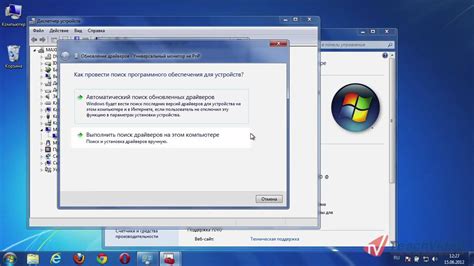
Программное обеспечение также играет важную роль в потреблении энергии ноутбука. Многие приложения могут быть оптимизированы для экономии энергии, если их регулярно обновлять до последней версии. В новых версиях программы могут быть исправлены ошибки, улучшена оптимизация и добавлены новые функции, которые помогут снизить нагрузку на батарею.
Чтобы обновить драйверы на ноутбуке Acer, можно воспользоваться специальными программами, которые автоматически находят и устанавливают последние версии драйверов. Также можно посетить официальный сайт производителя и загрузить самые свежие драйверы соответствующие вашей модели ноутбука.
Обновление программного обеспечения также может быть произведено через официальные сайты разработчиков или встроенные в систему средства обновления. Важно регулярно проверять наличие обновлений для установленных на ноутбуке программ и обновлять их, чтобы воспользоваться всеми преимуществами, включая улучшение энергоэффективности.
| Преимущества регулярного обновления драйверов и программного обеспечения: |
|---|
| 1. Повышение эффективности работы ноутбука. |
| 2. Уменьшение нагрузки на батарею. |
| 3. Предотвращение возникновения проблем и ошибок. |
| 4. Доступ к новым функциям и улучшенной оптимизации. |
Обновление драйверов и программного обеспечения является важным аспектом поддержания работоспособности ноутбука Acer на высоком уровне. Регулярные обновления помогут продлить время работы батареи и повысить эффективность всей системы. Учтите этот совет и ваш ноутбук будет работать эффективно и дольше.
Приобретение дополнительной батареи

Если вы хотите значительно увеличить время работы ноутбука Acer без подзарядки, рассмотрите возможность приобретения дополнительной батареи. Это отличное решение для тех, кто часто находится вне пределов доступа к электричеству или долго пользуется ноутбуком в поездках.
Для приобретения дополнительной батареи вам потребуется знать модель вашего ноутбука Acer и его серийный номер. Для этой информации можно воспользоваться наклейками на нижней части ноутбука или заглянуть в раздел "О системе" в настройках операционной системы.
Одним из важных факторов при выборе дополнительной батареи для ноутбука Acer является ее емкость. Она измеряется в миллиампер-часах (mAh) и указывает, сколько заряда может хранить батарея. Чем выше емкость, тем дольше сможет работать ноутбук от одного заряда. Обратите внимание, что дополнительная батарея должна быть совместима с вашим ноутбуком Acer, поэтому перед покупкой проверьте список совместимых моделей.
Также стоит обратить внимание на производителя дополнительной батареи. Лучше всего выбирать аккумуляторы от оригинального производителя или проверенных брендов. Такие батареи будут иметь более высокое качество и длительный срок службы.
| Преимущества приобретения дополнительной батареи для ноутбука Acer: |
|---|
| 1. Увеличение времени автономной работы ноутбука. |
| 2. Возможность использования ноутбука в поездках и других местах без доступа к электричеству. |
| 3. Дополнительный источник питания для экстренных ситуаций. |
| 4. Удобство и гибкость при использовании ноутбука вне пределов основной сети. |